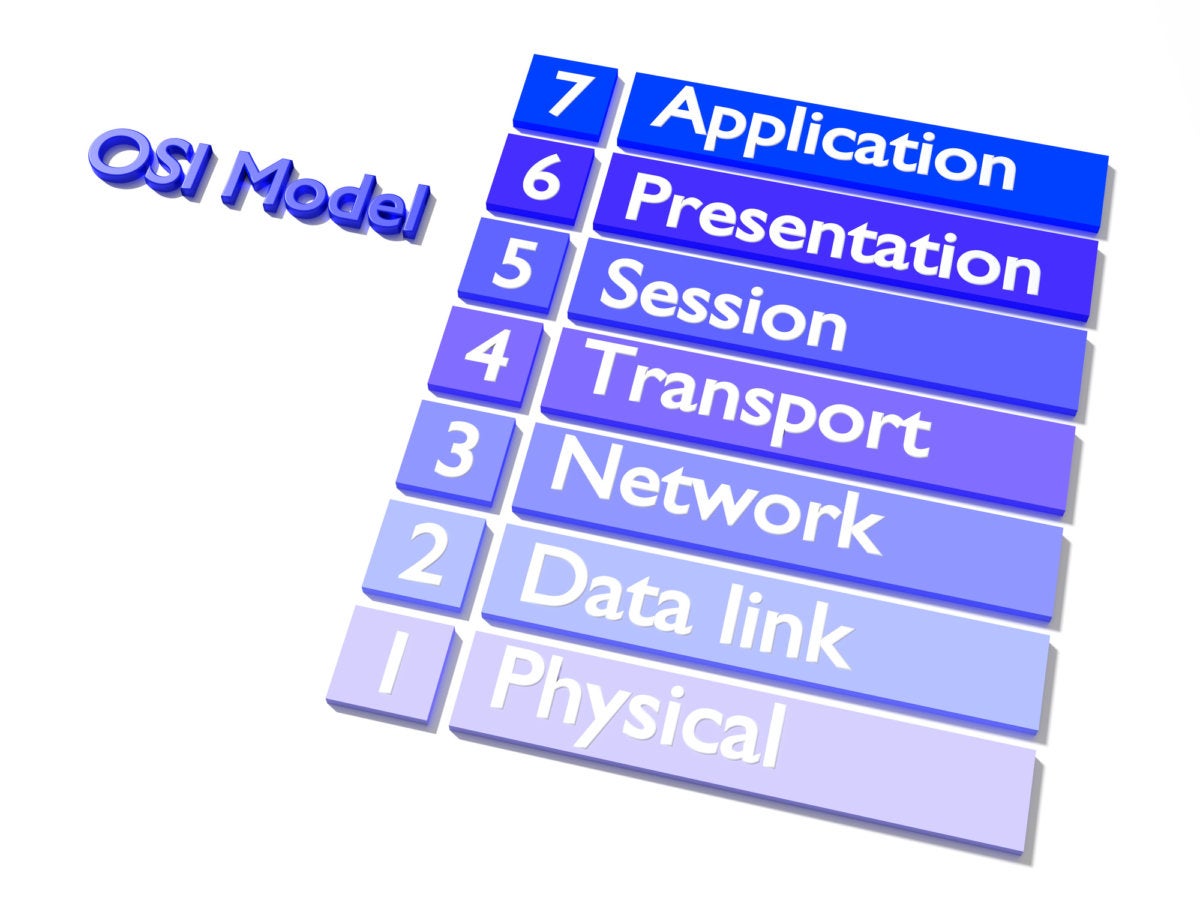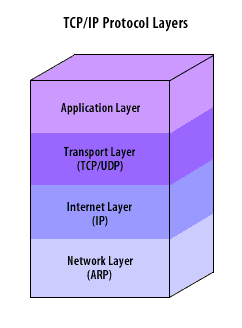Tutorial Config VoIP Default Vlan 1

Salam hangat kawan semua, kembali lagi dengan saya di blog ini pastikan kalian selalu mengunjungi blog saya ya disana banyak artikel-artikel menarik tentang IT yang dapat kalain jadikan referensi sarana belajar di rumah maupun di manapun.
Oke langsung saja. Di tugas TLJ (Telekomunikasi Layanan Jaringan) kali ini saya mempelajari bagaimana cara config VoIP default Vlan 1 menggunakan Cisco Pcaket Tracer, setelah mempelajarinya ternyata cukup mudah dilakukan. Tentu kalian juga akan bisa seperti saya, so saya akan menjelaskan langkah langkah nya.
Oke follow me!
Tapi sebelum itu harus kamu ketahui bahan yang dipakai untuk config di cisco nya adalah:
- Router 2811.
- Switch 2960.
- IP Phone.
- Dan yang pasti Cisco Paket Tracer nya sudah harus ada.
Oke, ikuti langkah-langkahnya.
- Pertama adalah kita buka apliaksi Cisco Paket Tracer nya.
- Lalu di bagian pojok kiri bawah itu adalah shape-sahpe yang nantinya kita butuhkan dalam melakukan config.
- Setelah itu kalian pilih Router dengan tipe 2811, Switch dengan tipe 2960, dan IP Phone sebanyak 3 buah (sebenernya bebas terserah kalian si hehe). Untuk tata letak itu terserah kalian juga bentuknya seperti apa.
- Lalu untuk menghubungkan setiap gambar kita pakai kabel straight-trought karena berbeda device.
- Kita klik kabel staright lalu klik router nya dan pilih yang Fastethernet0/0 untuk kita hubungkan ke switch nya.
- Setelah itu kita klik kabel staright lagi lalu klik switch dan pilih Fastethernet0/1.
- Kita kembali klik kabel straight lalu klik switch lagi dan pilih Fastethernet0/2 untuk menghubungkan switch pada IP Phone 1. Lalu klik IP Phone nya dan pilih switch karena kita menghubungkannya dari switch.
- Kemudian kita hubungkan IP Phone 2 dengan switch juga, caranya sama seperti langkah sebelumnya yaitu klik kabel straight lalu klik switch dan pilih Fastethernet0/3. Klik IP Phone nya dan pilih switch lagi.
- Sekarang kita hubungkan switch dengan IP Phone 3. Klik kabel straight lalu klik switch dan pilih Fastethernet0/4. Klik IP Phone nya dan pilih switch.
- Tunggu hingga berwarna hijau pada kabel straight nya, itu tandanya semua IP Phone telah terhubung dengan switch.
- Setelah semua IP Phone nya telah terhubung, selanjutnya kita sambungkan adapter pada IP Phonenya agar bisa menelpon ketika sudah kita config.
- Sekarang kita akan config switch dan juga router nya, kalian bisa bebas ingin config yang mana dulu tapi saya sarankan untuk config switch nya terlebih dahulu karena cukup singkat perintahnya.
- Langkah awal kita setting Voice Vlan 1 pada switch caranya, klik switch nya lalu pilih menu "CLI" lalu press RETURN untuk bisa memasukkan perintahnya. Kemduian masukkan perintah ini: Switch>enableSwitch#configure terminalSwitch(config)#interface range fastEthernet 0/1 – 4Switch(config-if-range)#switchport mode accessSwitch(config-if-range)#switchport voice vlan 1Switch(config-if-range)#exitSwitch(config)#exitSwitch#copy running-config startup-configDestination filename [startup-config]? (enter)Building configuration...
- Setelah setting switch selesai saatnya kita setting IP Address router. Caranya, klik router lalu pilih "CLI", kemudian masukkan perintah berikut: Continue with configuration dialog? [yes/no]: nPress RETURN to get started!Router>enableRouter#configure terminalRouter(config)#interface fastEthernet 0/0Router(config-if)#ip address 192.168.1.1 255.255.255.0Router(config-if)#no shutdownRouter(config-if)#exitRouter(config)#
- kemudian kalian jangan close dulu kita masih pakai yang di router, selanjutnya kita setting IP DHCP. langsung saja masukkan perintah berikut: Router(config)#ip dhcp pool VOICERouter(dhcp-config)#default-router 192.168.1.23Router(dhcp-config)#network 192.168.1.0 255.255.255.0Router(dhcp-config)#option 150 ip 192.168.1.23Router(dhcp-config)#exitRouter(config)#ip dhcp excluded-address 192.168.1.23 Untuk IP nya bebas terserah kalain .
- Lalu kita setting Telephony Service di router tadi juga kita lanjutkan saja langsung masukkan perintah berikut: Router(config)#telephony-serviceRouter(config-telephony)#max-dn 5Router(config-telephony)#max-ephones 5Router(config-telephony)#ip source-address 192.168.1.1 port 2000Router(config-telephony)#auto assign 1 to 5Router(config-telephony)#auto assign 4 to 6Router(config-telephony)#exitRouter(config)#
- Catatan, "max-dn 5" untuk menentukan jumlah dial number. "max-ephones 5" untuk menset jumlah IP. "ip source-address 192.168.1.1 port 2000" untuk menset ip router lokal dan port layanan komunikasi.
- Selanjutnya kita setting Dial Number di router juga, langsung saja masukkan perintah berikut:Router(config)#ephone-dn 1Router(config-ephone-dn)#number 1001Router(config-ephone-dn)#exit
Router(config)#ephone-dn 2Router(config-ephone-dn)#number 1002Router(config-ephone-dn)#exit
Router(config)#ephone-dn 3Router(config-ephone-dn)#number 1003Router(config-ephone-dn)#exitRouter(config)#exit
Router(config)#copy running-config startup-configDestination filename [startup-config]? (enter)Building configuration...[OK] - Kallian bisa mengubah numer nya sesuai keinginan kalian bisa 3 digit bisa juga 4 digit. Gunanya sebagai nomer IP Phone Kita.
- Kemudian kita uji coba dengan menelpon nomer IP Phone yang lain. Jika terhubung maka akan menyala lampu kedip-kedip.
Bagaimana kawan mudah kan hehe.........selamat mencoba di rumah ya kawan, semoga bisa bermanfaat bagi kalian semua. Selalu pastikan mengunjungi blog saya.
Pamit, terima kasih.